As pop-ups são legítimos?
Se seu navegador exibe um pop-up com a mensagem You’ve been randomly selected to test the new iPhone X, não interagir com ele. É uma farsa e você definitivamente não vai ficar um iPhone se você responde as perguntas de quatro fornecidas. Estes tipos de golpes estiveram ao redor por anos, mas mudam ao longo do tempo para combinar com os mais recentes lançamentos de tecnologia. Este esquema particular de pop-up foi relevante quando o iPhone X foi anunciado e convidou as pessoas a participar dos testes. Os usuários teriam solicitados a fornecer suas informações para poderem participar no teste e obter um iPhone 7/8, como um agradecimento. Você pode esperar fraudes semelhantes quando Apple anuncia um novo lançamento. 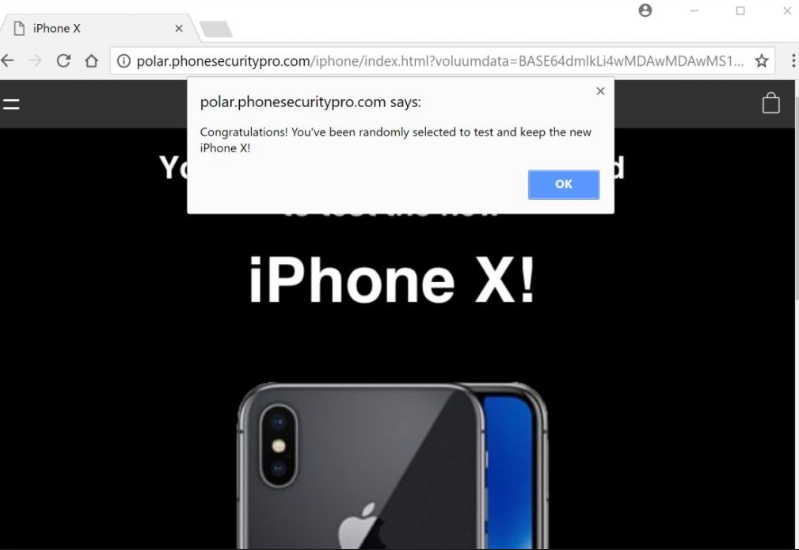
Se o pop-up aparece mais de uma vez, você pode estar lidando com adware. Poderia ter parado em seu computador quando você estava instalando freeware. Não é uma infecção grave, embora isso vai irritá-lo com anúncios. Se apareceu apenas uma vez, você poderia ter sido redirecionado ao visitar um site estranho. Se for esse o caso, você realmente não precisa fazer nada. No entanto, se de fato é adware, você terá que se livrar dele para excluir You’ve been randomly selected to test the new iPhone X pop-ups.
Mais detalhes sobre esses pop-ups
Se você está lidando com adware, você vai saber isso. Pop-ups e anúncios regulares aparecerá em todos os lugares. Adware pode ter entrado junto com freeware. Um programa que você estava instalando provavelmente tinha algo ligado a ele e você não desmarcá-lo. Se você não desmarcar essa opção, o item anexado irá instalar ao lado. Para impedir que isto aconteça, preste atenção a como instalar programas. Se dada a opção, escolha configurações avançadas (sob encomenda). Essas configurações fará com que todas as ofertas extras visível e você será capaz de cancelar a seleção de todos eles. Considere a possibilidade de desmarcar todas as ofertas, a menos que você está 100% certo sobre eles. É prováveis que seja lixo programas que você não preciso de, e é melhor prevenir sua instalação inicialmente do que to mais tarde tem que se livrar deles.
O pop-up vai alegar que você foi escolhido para testar o iPhone X. Porque a Apple já lançou o iPhone, este pop-up será ainda menos convincente, mas quando é anunciado pela primeira vez, pode ter convencido alguns usuários. De acordo com o pop-up, se você participar do teste, você receberá um modelo anterior de um iPhone, provavelmente de qualquer iPhone 7 ou 8. Você só precisa responder a 4 perguntas. Você também deverá fornecer algumas das suas informações pessoais, como seu nome, endereço de e-mail, etc. Se fizer isso, você iria ser fornecendo essencialmente golpistas com meios para enganá-lo. É começar recebendo cargas de spam e-mails ou telefonemas mesmo.
Podemos assegurar-lhe que esses pop-ups nunca será legítimas. Mesmo que a Apple pedir às pessoas para testar seu novo iPhone, eles nunca fariam isso desta forma. E eles certamente não daria afastado seus produtos através de pop-ups. Em geral, nenhuma empresa legítima faria isso. Portanto, sempre que você encontrar um anúncio oferecendo prêmios, você pode ter certeza que vai ser um embuste.
remoção de You’ve been randomly selected to test the new iPhone X
Se você está lidando com adware, você terá que apagá-lo para remover You’ve been randomly selected to test the new iPhone X pop-ups. Isso pode ser feito de duas formas, manualmente ou automaticamente. Eliminação manual pode levar mais tempo, porque você terá que fazê-lo sozinho, mas podem utilizar o abaixo fornecidas instruções para ajudá-lo. Se você prefere o método automático, obter software anti-spyware e desinstalar You’ve been randomly selected to test the new iPhone X pop-up causando adware para você.
Offers
Baixar ferramenta de remoçãoto scan for You’ve been randomly selected to test the new iPhone XUse our recommended removal tool to scan for You’ve been randomly selected to test the new iPhone X. Trial version of provides detection of computer threats like You’ve been randomly selected to test the new iPhone X and assists in its removal for FREE. You can delete detected registry entries, files and processes yourself or purchase a full version.
More information about SpyWarrior and Uninstall Instructions. Please review SpyWarrior EULA and Privacy Policy. SpyWarrior scanner is free. If it detects a malware, purchase its full version to remove it.

Detalhes de revisão de WiperSoft WiperSoft é uma ferramenta de segurança que oferece segurança em tempo real contra ameaças potenciais. Hoje em dia, muitos usuários tendem a baixar software liv ...
Baixar|mais


É MacKeeper um vírus?MacKeeper não é um vírus, nem é uma fraude. Enquanto existem várias opiniões sobre o programa na Internet, muitas pessoas que odeiam tão notoriamente o programa nunca tê ...
Baixar|mais


Enquanto os criadores de MalwareBytes anti-malware não foram neste negócio por longo tempo, eles compensam isso com sua abordagem entusiástica. Estatística de tais sites como CNET mostra que esta ...
Baixar|mais
Quick Menu
passo 1. Desinstale o You’ve been randomly selected to test the new iPhone X e programas relacionados.
Remover You’ve been randomly selected to test the new iPhone X do Windows 8 e Wndows 8.1
Clique com o botão Direito do mouse na tela inicial do metro. Procure no canto inferior direito pelo botão Todos os apps. Clique no botão e escolha Painel de controle. Selecione Exibir por: Categoria (esta é geralmente a exibição padrão), e clique em Desinstalar um programa. Clique sobre Speed Cleaner e remova-a da lista.


Desinstalar o You’ve been randomly selected to test the new iPhone X do Windows 7
Clique em Start → Control Panel → Programs and Features → Uninstall a program.


Remoção You’ve been randomly selected to test the new iPhone X do Windows XP
Clique em Start → Settings → Control Panel. Localize e clique → Add or Remove Programs.


Remoção o You’ve been randomly selected to test the new iPhone X do Mac OS X
Clique em Go botão no topo esquerdo da tela e selecionados aplicativos. Selecione a pasta aplicativos e procure por You’ve been randomly selected to test the new iPhone X ou qualquer outro software suspeito. Agora, clique direito sobre cada dessas entradas e selecione mover para o lixo, em seguida, direito clique no ícone de lixo e selecione esvaziar lixo.


passo 2. Excluir You’ve been randomly selected to test the new iPhone X do seu navegador
Encerrar as indesejado extensões do Internet Explorer
- Toque no ícone de engrenagem e ir em Gerenciar Complementos.


- Escolha as barras de ferramentas e extensões e eliminar todas as entradas suspeitas (que não sejam Microsoft, Yahoo, Google, Oracle ou Adobe)


- Deixe a janela.
Mudar a página inicial do Internet Explorer, se foi alterado pelo vírus:
- Pressione e segure Alt + X novamente. Clique em Opções de Internet.


- Na guia Geral, remova a página da seção de infecções da página inicial. Digite o endereço do domínio que você preferir e clique em OK para salvar as alterações.


Redefinir o seu navegador
- Pressione Alt+T e clique em Opções de Internet.


- Na Janela Avançado, clique em Reiniciar.


- Selecionea caixa e clique emReiniciar.


- Clique em Fechar.


- Se você fosse incapaz de redefinir seus navegadores, empregam um anti-malware respeitável e digitalizar seu computador inteiro com isso.
Apagar o You’ve been randomly selected to test the new iPhone X do Google Chrome
- Abra seu navegador. Pressione Alt+F. Selecione Configurações.


- Escolha as extensões.


- Elimine as extensões suspeitas da lista clicando a Lixeira ao lado deles.


- Se você não tiver certeza quais extensões para remover, você pode desabilitá-los temporariamente.


Redefinir a homepage e padrão motor de busca Google Chrome se foi seqüestrador por vírus
- Abra seu navegador. Pressione Alt+F. Selecione Configurações.


- Em Inicialização, selecione a última opção e clique em Configurar Páginas.


- Insira a nova URL.


- Em Pesquisa, clique em Gerenciar Mecanismos de Pesquisa e defina um novo mecanismo de pesquisa.




Redefinir o seu navegador
- Se o navegador ainda não funciona da forma que preferir, você pode redefinir suas configurações.
- Abra seu navegador. Pressione Alt+F. Selecione Configurações.


- Clique em Mostrar configurações avançadas.


- Selecione Redefinir as configurações do navegador. Clique no botão Redefinir.


- Se você não pode redefinir as configurações, compra um legítimo antimalware e analise o seu PC.
Remova o You’ve been randomly selected to test the new iPhone X do Mozilla Firefox
- No canto superior direito da tela, pressione menu e escolha Add-ons (ou toque simultaneamente em Ctrl + Shift + A).


- Mover para lista de extensões e Add-ons e desinstalar todas as entradas suspeitas e desconhecidas.


Mudar a página inicial do Mozilla Firefox, se foi alterado pelo vírus:
- Clique no botão Firefox e vá para Opções.


- Na guia Geral, remova o nome da infecção de seção da Página Inicial. Digite uma página padrão que você preferir e clique em OK para salvar as alterações.


- Pressione OK para salvar essas alterações.
Redefinir o seu navegador
- Pressione Alt+H.


- Clique em informações de resolução de problemas.


- Selecione Reiniciar o Firefox (ou Atualizar o Firefox)


- Reiniciar o Firefox - > Reiniciar.


- Se não for possível reiniciar o Mozilla Firefox, digitalizar todo o seu computador com um anti-malware confiável.
Desinstalar o You’ve been randomly selected to test the new iPhone X do Safari (Mac OS X)
- Acesse o menu.
- Escolha preferências.


- Vá para a guia de extensões.


- Toque no botão desinstalar junto a You’ve been randomly selected to test the new iPhone X indesejáveis e livrar-se de todas as outras entradas desconhecidas também. Se você for unsure se a extensão é confiável ou não, basta desmarca a caixa Ativar para desabilitá-lo temporariamente.
- Reinicie o Safari.
Redefinir o seu navegador
- Toque no ícone menu e escolha redefinir Safari.


- Escolher as opções que você deseja redefinir (muitas vezes todos eles são pré-selecionados) e pressione Reset.


- Se você não pode redefinir o navegador, analise o seu PC inteiro com um software de remoção de malware autêntico.
Site Disclaimer
2-remove-virus.com is not sponsored, owned, affiliated, or linked to malware developers or distributors that are referenced in this article. The article does not promote or endorse any type of malware. We aim at providing useful information that will help computer users to detect and eliminate the unwanted malicious programs from their computers. This can be done manually by following the instructions presented in the article or automatically by implementing the suggested anti-malware tools.
The article is only meant to be used for educational purposes. If you follow the instructions given in the article, you agree to be contracted by the disclaimer. We do not guarantee that the artcile will present you with a solution that removes the malign threats completely. Malware changes constantly, which is why, in some cases, it may be difficult to clean the computer fully by using only the manual removal instructions.
